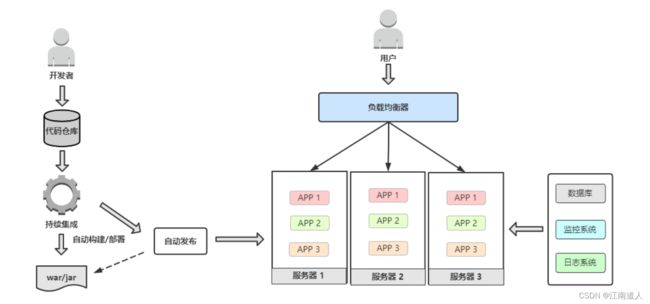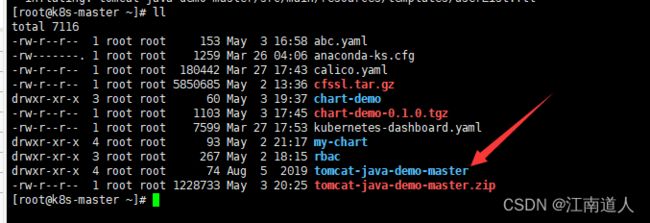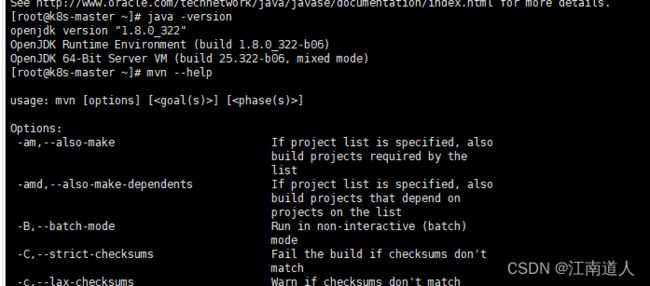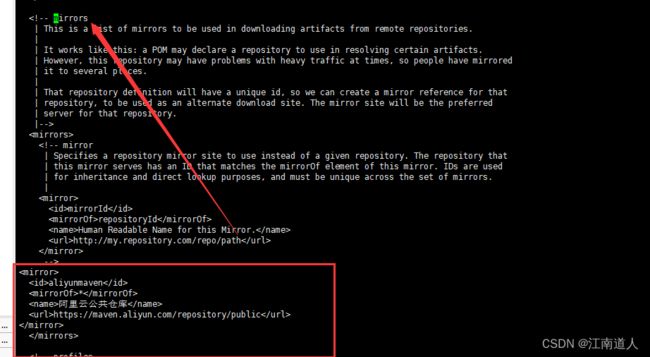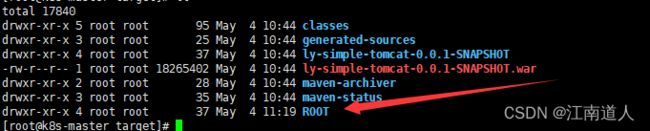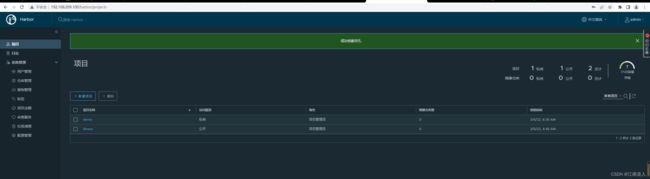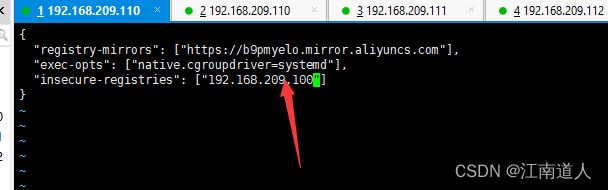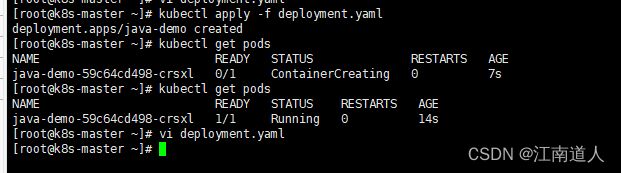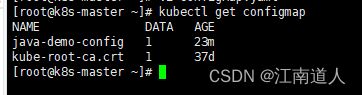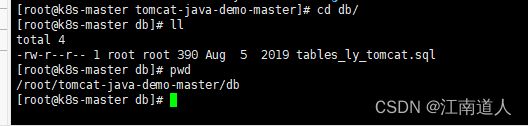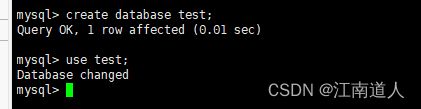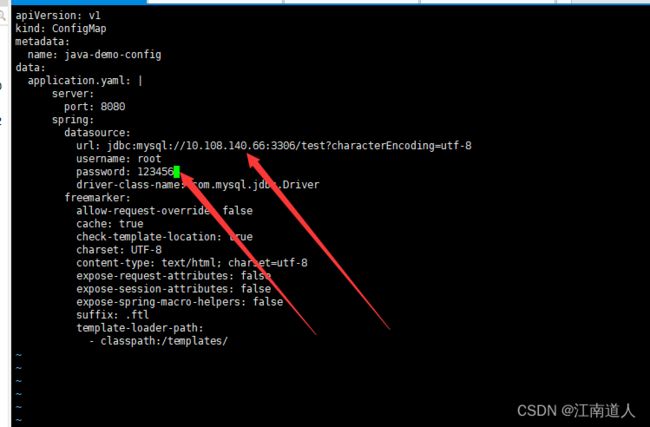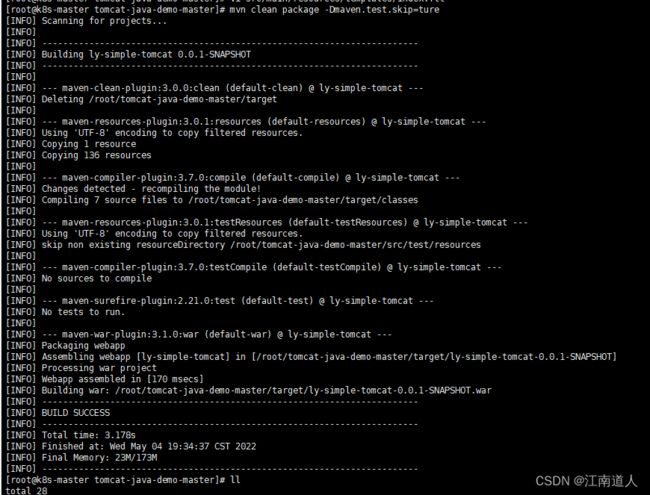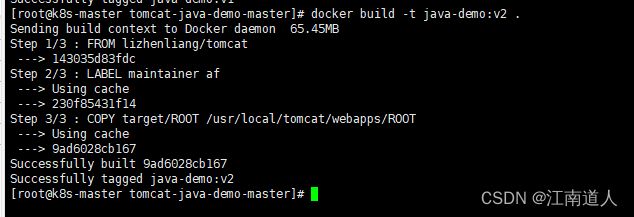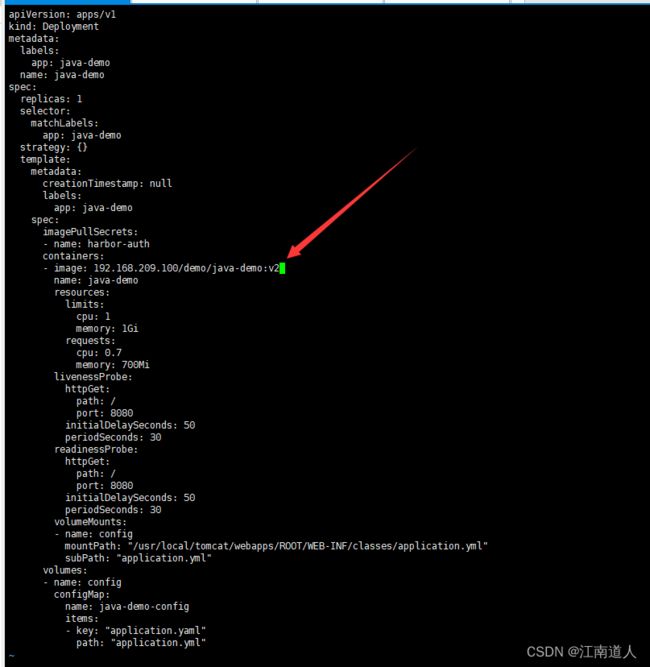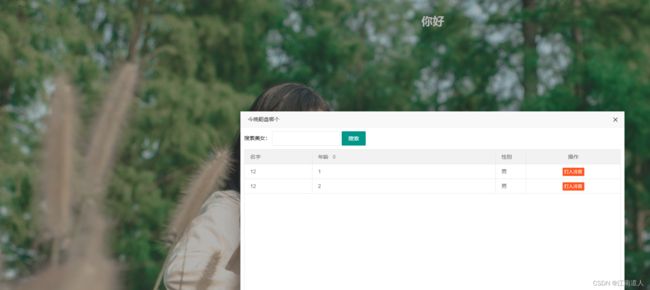K8s平台部署企业级项目案例
目录
1、架构图
2、部署一个java网站项目实践
2.1 编译java
2.2、构建与上传镜像
2.3、k8s中部署项目
访问
3、资源配置
3.2、加入配置文件挂载
4、部署数据库并连接
恢复数据
项目连接数据库
5、更新
执行
6、ingress暴露(前提需要运行ingress服务)
7、配置外网负载均衡
1、架构图
在没有k8s前,一个项目的开发部署架构大概是这样的
在有k8s后,这个架构变成了这样
在k8s中部署项目的流程
2、部署一个java网站项目实践
2.1 编译java
第一步:先将代码拉取到本地(这里有一个实例代码拉取),下载好的代码就是一个包,没有的可以通过此命令拉取
git clone https://github.com/lizhenliang/tomcat-java-demo
java项目需要下载maven依赖和java-1.8环境编译,yum安装
yum install java-1.8.0-openjdk maven git -y
安装成功
进入java包内
cd tomcat-java-demo-master 修改mvn为阿里云镜像地址
vi /etc/maven/settings.xml
在mirror位置加入阿里云地址
阿里云仓库地址为
aliyunmaven * 阿里云公共仓库 https://maven.aliyun.com/repository/public
清理过去的依赖并跳过测试并编译代码
mvn clean package -Dmaven.test.skip=ture
target目录里面会多一个war包
ls target/
这个war包就是要运行的程序
解压这个war包内容到ROOT目录
unzip target/ly-simple-tomcat-0.0.1-SNAPSHOT.war -d ROOT
root内就是可运行的项目
2.2、构建与上传镜像
制作一个dockerfile
vi DockerfileFROM lizhenliang/tomcatLABEL maintainer afCOPY target/ROOT /usr/local/tomcat/webapps/ROOT
这个dockerfile意思是引入一个tomcat镜像,在将运行项目放入这个tomcat的运行目录,注意,这个docker要在tomcat-java-demo-master目录执行
执行打包命令,将此镜像命名为java-demo:v1
docker build -t java-demo:v1 .
在harbor创建一个demo私有仓库
注意:在harbor中,公开仓库是免凭据拉取,推送需要凭据
私有仓库拉取与推送都需要凭据
给刚刚新建的镜像打上tag(镜像名前面对应仓库服务器ip与要推送的仓库名)
docker tag java-demo:v1 192.168.209.100/demo/java-demo:v1
配置可信任(如果仓库是HTTPS访问不用配置,加入仓储ip)(集群内所有服务器都需要配置)
vi /etc/docker/daemon.json{"insecure-registries": ["192.168.209.100"]}
在服务器上加入域名解析
vi /etc/hosts192.168.209.100 reg.ctnrs.com
登录harbor
docker login 192.168.209.100
账号admin,密码harbor
上传镜像
docker push 192.168.209.100/demo/java-demo:v12.3、k8s中部署项目
创建一个测试yaml
kubectl create deployment java-demo --image=192.168.209.100/demo/java-demo:v1 --dry-run=client -o yaml > deployment.yaml
此时如果直接执行yaml会报仓库没有授权
所以,此时需要k8s中的Secret来进行操作,创建一个k8s的Secret来保存凭据,kubectl调用这个凭据
kubectl create secret docker-registry harbor-auth --docker-username=admin --docker-password=Harbor12345 --docker-server=192.168.209.100
查看是否创建成功
kubectl get secret
在deployment中引用这个secret(他与containers同级)
vi deploymentapiVersion: apps/v1kind: Deploymentmetadata:labels:app: java-demoname: java-demospec:replicas: 1selector:matchLabels:app: java-demostrategy: {}template:metadata:creationTimestamp: nulllabels:app: java-demospec:imagePullSecrets:- name: harbor-authcontainers:- image: 192.168.209.100/demo/java-demo:v1name: java-demoresources: {}
执行
kubectl apply -f deployment.yaml
成功
访问
为这个deployment创建service访问
kubectl expose deployment java-demo --port=80 --target-port=8080 --type=NodePort
成功,对外端口为32575
访问
访问成功
3、资源配置
使用控制器部署镜像
给项目加上资源限制与健康检查
vi deployment
一般项目部署都需要配置这些
apiVersion: apps/v1kind: Deploymentmetadata:labels:app: java-demoname: java-demospec:replicas: 1selector:matchLabels:app: java-demostrategy: {}template:metadata:creationTimestamp: nulllabels:app: java-demospec:imagePullSecrets:- name: harbor-authcontainers:- image: 192.168.209.100/demo/java-demo:v1name: java-demoresources:limits:cpu: 1memory: 1Girequests:cpu: 0.7memory: 700MilivenessProbe:httpGet:path: /port: 8080initialDelaySeconds: 50periodSeconds: 30readinessProbe:httpGet:path: /port: 8080initialDelaySeconds: 50periodSeconds: 30
3.2、加入配置文件挂载
先将配置文件存入configMap
vi configmap.yamlapiVersion: v1kind: ConfigMapmetadata:name: java-demo-configdata:application.yaml: |server:port: 8080spring:datasource:url: jdbc:mysql://localhost:3306/test?characterEncoding=utf-8username: rootpassword: 12345driver-class-name: com.mysql.jdbc.Driverfreemarker:allow-request-override: falsecache: truecheck-template-location: truecharset: UTF-8content-type: text/html; charset=utf-8expose-request-attributes: falseexpose-session-attributes: falseexpose-spring-macro-helpers: falsesuffix: .ftltemplate-loader-path:- classpath:/templates/
kubectl apply -f configmap.yamlkubectl get configmap
成功
在deployment中通过configmap挂载配置文件到项目
vi deploymentapiVersion: apps/v1kind: Deploymentmetadata:labels:app: java-demoname: java-demospec:replicas: 1selector:matchLabels:app: java-demostrategy: {}template:metadata:creationTimestamp: nulllabels:app: java-demospec:imagePullSecrets:- name: harbor-authcontainers:- image: 192.168.209.100/demo/java-demo:v1name: java-demoresources:limits:cpu: 1memory: 1Girequests:cpu: 0.7memory: 700MilivenessProbe:httpGet:path: /port: 8080initialDelaySeconds: 50periodSeconds: 30readinessProbe:httpGet:path: /port: 8080initialDelaySeconds: 50periodSeconds: 30volumeMounts:- name: configmountPath: "/usr/local/tomcat/webapps/ROOT/WEB-INF/classes/application.yml"subPath: "application.yml"volumes:- name: configconfigMap:name: java-demo-configitems:- key: "application.yaml"path: "application.yml"
kubectl applyment -f deployment4、部署数据库并连接
一般情况下不建议k8s中部署mysql
将mysql.yaml传入服务器
此mysql的部署用到了数据卷nfs动态供给(pv、pvc)没有做的参考前面的nfs部署与pv、pvc设置文档
如果没有nfs动态供给环境,可以删除标红内容改为emptyDir: {},与name同缩进,做临时数据库存储
vi mysql.yamlapiVersion: v1kind: Secretmetadata:name: java-demo-dbtype: Opaquedata:mysql-root-password: "MTIzNDU2"mysql-password: "MTIzNDU2"---apiVersion: apps/v1kind: Deploymentmetadata:name: java-demo-dbspec:selector:matchLabels:project: wwwapp: mysqltemplate:metadata:labels:project: wwwapp: mysqlspec:containers:- name: dbimage: mysql:5.7.30resources:requests:cpu: 500mmemory: 512Milimits:cpu: 500mmemory: 512Mienv:- name: MYSQL_ROOT_PASSWORDvalueFrom:secretKeyRef:name: java-demo-dbkey: mysql-root-password- name: MYSQL_PASSWORDvalueFrom:secretKeyRef:name: java-demo-dbkey: mysql-password- name: MYSQL_USERvalue: "aliang"- name: MYSQL_DATABASEvalue: "k8s"ports:- name: mysqlcontainerPort: 3306livenessProbe:exec:command:- sh- -c- "mysqladmin ping -u root -p${MYSQL_ROOT_PASSWORD}"initialDelaySeconds: 30periodSeconds: 10readinessProbe:exec:command:- sh- -c- "mysqladmin ping -u root -p${MYSQL_ROOT_PASSWORD}"initialDelaySeconds: 5periodSeconds: 10volumeMounts:- name: datamountPath: /var/lib/mysqlvolumes:- name: datapersistentVolumeClaim:claimName: java-demo-db---apiVersion: v1kind: PersistentVolumeClaimmetadata:name: java-demo-dbspec:storageClassName: "managed-nfs-storage"accessModes:- "ReadWriteOnce"resources:requests:storage: "8Gi"---apiVersion: v1kind: Servicemetadata:name: java-demo-dbspec:type: ClusterIPports:- name: mysqlport: 3306targetPort: mysqlselector:project: wwwapp: mysql
kubectl apply -f mysql.yaml恢复数据
将sql文件导入到k8s中的mysql容器中
sql文件所在位置
cd /root/tomcat-java-demo-master/db
将sql文件拷贝进容器
kubectl cp tables_ly_tomcat.sql java-demo-db-76d66777b6-bcwx4:/
进入mysql容器,sql文件已传入
kubectl exec -it java-demo-db-76d66777b6-bcwx4 -- bash 连接数据库,密码为123456,用show databases可以看到数据库内有k8s库,变量生效
在mysql中创建一个数据库test并切换到这个数据库
create database test;use test;
在test库中执行拷贝进来的sql
source /tables_ly_tomcat.sql;
可以看到表已经导入
show tables;项目连接数据库
修改之前创建的与deployment绑定的configmap,修改他的mysql连接地址为mysql的地址,使用mysql的service中CLUSTER-IP的ip与端口,账号密码也进行对应修改
vi configmap.yamlapiVersion: v1kind: ConfigMapmetadata:name: java-demo-configdata:application.yaml: |server:port: 8080spring:datasource:url: jdbc:mysql://10.108.140.66:3306/test?characterEncoding=utf-8username: rootpassword: 123456driver-class-name: com.mysql.jdbc.Driverfreemarker:allow-request-override: falsecache: truecheck-template-location: truecharset: UTF-8content-type: text/html; charset=utf-8expose-request-attributes: falseexpose-session-attributes: falseexpose-spring-macro-helpers: falsesuffix: .ftltemplate-loader-path:- classpath:/templates/
执行
kubectl apply -f configmap.yaml5、更新
修改了configmap但程序也不会动态更新,需要人工来更新,此时我们进行一次更新的全套模拟操作
cd /root/tomcat-java-demo-master
随便修改项目主页一点内容,模拟一次更新
vi src/main/resources/templates/index.ftl
用maven重新编译
mvn clean package -Dmaven.test.skip=ture
重新解压放入ROOT
cd target/unzip ly-simple-tomcat-0.0.1-SNAPSHOT.war -d ROOT
回到docker位置重新打包
cd ..docker build -t java-demo:v2 .
修改tag
docker tag java-demo:v2 192.168.209.100/demo/java-demo:v2
上传镜像到仓库
docker push 192.168.209.100/demo/java-demo:v2
修改deployment的yaml,改用新的镜像v2版本
vi deployment.yamlapiVersion: apps/v1kind: Deploymentmetadata:labels:app: java-demoname: java-demospec:replicas: 1selector:matchLabels:app: java-demostrategy: {}template:metadata:creationTimestamp: nulllabels:app: java-demospec:imagePullSecrets:- name: harbor-authcontainers:- image: 192.168.209.100/demo/java-demo:v2name: java-demoresources:limits:cpu: 1memory: 1Girequests:cpu: 0.7memory: 700MilivenessProbe:httpGet:path: /port: 8080initialDelaySeconds: 50periodSeconds: 30readinessProbe:httpGet:path: /port: 8080initialDelaySeconds: 50periodSeconds: 30volumeMounts:- name: configmountPath: "/usr/local/tomcat/webapps/ROOT/WEB-INF/classes/application.yml"subPath: "application.yml"volumes:- name: configconfigMap:name: java-demo-configitems:- key: "application.yaml"path: "application.yml"
kubectl apply -f deployment.yaml执行
访问项目,可以看见页面已经修改,数据库也连接成功
6、ingress暴露(前提需要运行ingress服务)
vi ingress.yamlapiVersion: networking.k8s.io/v1kind: Ingressmetadata:name: java-demospec:ingressClassName: nginxrules:- host: java.aliangedu.cnhttp:paths:- path: /pathType: Prefixbackend:service:name: java-demoport:number: 80
kubectl apply -f ingress.yaml
ingress代理成功
7、配置外网负载均衡
使用nginx模拟外网负载均衡
先安装epel源
yum install epel-release
安装nginx
yum install nginx
修改nginx配置
vi /etc/nginx/nginx.conf
加入这两段对ingress进行外网暴露与负载均衡
upstream ingress-controller {server 192.168.209.111:30761;server 192.168.209.112:30761;}server {listen 80;listen [::]:80;server_name _;root /usr/share/nginx/html;location / {proxy_pass http://ingress-controller;proxy_set_header Host $Host;}
启动nginx
systemctl start nginx
这时访问nginx的端口会被代理到ingress服务上
监听nginx访问日志可以看到我们访问信息
代理成功